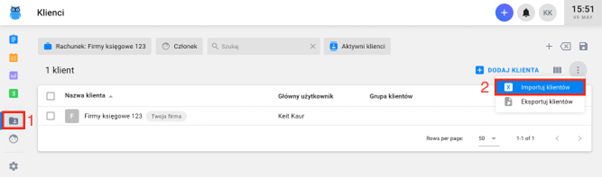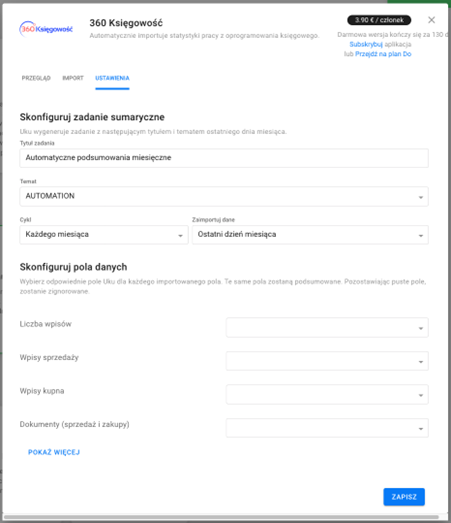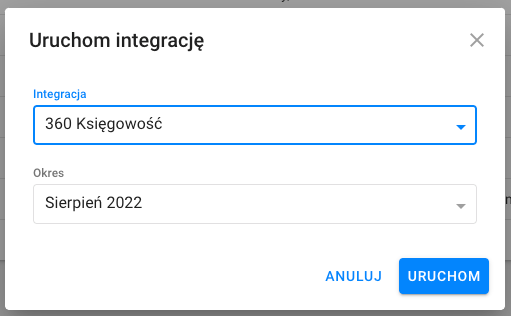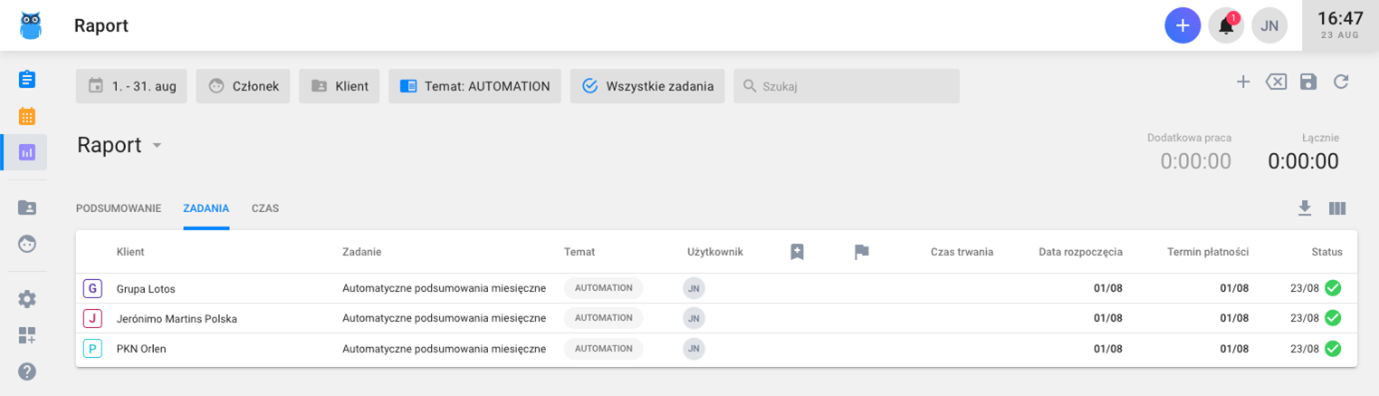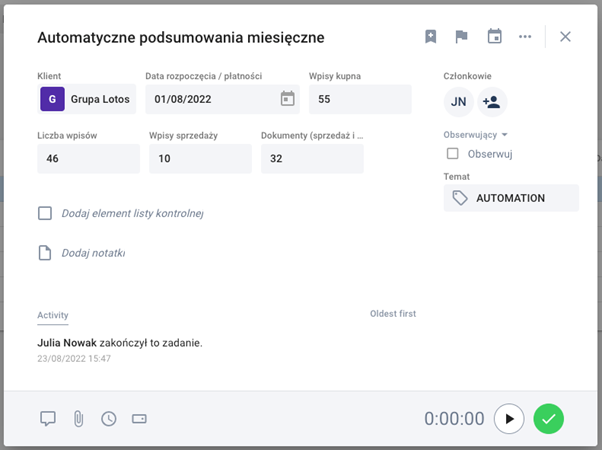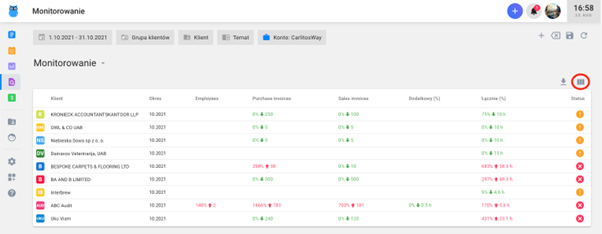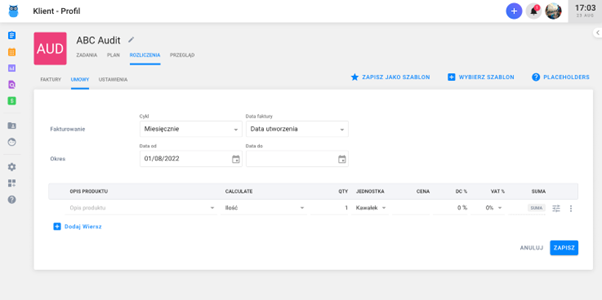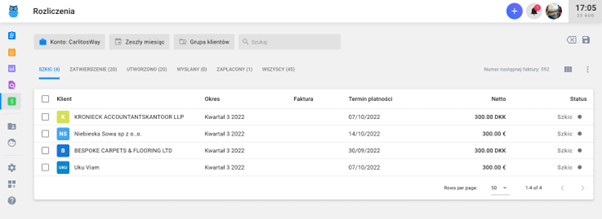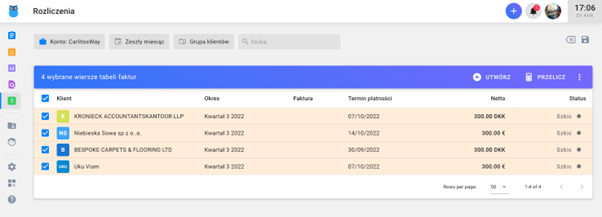Mamy świetne wieści! 360 Księgowość jest teraz zintegrowane z oprogramowaniem do zarządzania zadaniami Uku.
Uku to kompleksowe oprogramowanie do zarządzania pracą i śledzenia czasu dla biur rachunkowych i księgowych. To piękne i łatwe w użyciu, ale potężne narzędzie, które gromadzi w jednym miejscu Twój zespół, klientów i zadania.
Oprogramowanie automatyzuje procesy robocze i zapewnia zarówno szczegółowe wglądy, jak i ogólny przegląd postępów pracy, wydajności zespołu i rentowności.
Uku to idealne oprogramowanie dla firm, które chcą poprawić wydajność i zautomatyzować procesy.
W artykule przedstawimy Ci, jak zautomatyzować wiele zadań (takich jak miesięczne podsumowania i rozliczenia) przy pomocy integracji. Zyskasz dzięki temu cenny dodatkowy czas na skupienie się na działaniach, które generują największą wartość.
Znajdziesz odpowiedzi na następujące pytania:
- Jak skonfigurować integrację?
- Jak importować klientów z 360 Księgowość?
- Jak skonfigurować automatyczne podsumowania miesięczne?
- Jak monitorować umowy z klientami?
- Jak zautomatyzować rozliczenia?
Jak skonfigurować integrację?
Na początku zaloguj się do Uku, wybierz App Store z menu i aktywuj integrację Merit Aktiva. Gdy to zrobisz, możesz zacząć czerpać z niej pełne korzyści.
Jak importować klientów z 360 Księgowość?
Importowanie klientów do Uku jest proste i wygodne. Później możesz też automatycznie aktualizować swoje dane za pomocą kluczy API.
- Otwórz listę klientów
- Kliknij na trzy kropki i wybierz „Importuj klientów”
- Wybierz 360 Księgowość
- Wprowadź swój e-mail Merit Aktiva i hasło, i rozpocznij importowanie.
- Kliknij Kontynuuj aby automatycznie wygenerować klucze API
- Kliknij Potwierdź, aby zobaczyć listę klientów przeniesionych z 360 Księgowość
- Potwierdź import klientów
Jak skonfigurować automatyczne podsumowania miesięczne?
Nie musisz już ręcznie zestawiać danych do podsumowań miesięcznych. Raz w miesiącu do Uku wysyłane jest zestawienie faktur kupna i sprzedaży klienta, dokumentów i innych pozycji za poprzedni miesiąc, z którego następnie sporządzane jest ogólne sprawozdanie.
- Otwórz App Store w menu i wybierz aplikację Zadania
- Utwórz nowy temat zatytułowany KSIEGOWOSC, zamknij aplikację
- Wybierz aplikację 360 Księgowość
- Kliknij Ustawienia
- Ustaw miesięczne podsumowanie
- Dodaj tytuł zadania
- Ustaw temat dla tworzonego zadania (KSIEGOWOSC)
- Określ cykl i datę importu danych
- Skonfiguruj pola danych, wybierając odpowiednie pola Uku z dodatkowych pól.
Jeżeli nie masz jeszcze dodatkowych pól, które chcesz na swoim koncie firmowym w Uku, możesz je utworzyć w Ustawieniach i połączyć je z importem. Dowiedz się więcej o tworzeniu dodatkowych pól.
Ostatniego dnia każdego miesiąca domyślny użytkownik klienta otrzymuje zadanie zbiorcze z danymi zaimportowanymi z programu do księgowości 360 Księgowość. Jeżeli klient nie ma domyślnego użytkownika, właściciel konta firmowego jest przypisany jako odbiorca zadania.
Ręczny import danych
- Otwórz listę klientów
- Wybierz klientów i kliknij Importuj Dane
- Wybierz integrację 360 Księgowość i okres dla którego chcesz importować dane
Uku wyśle powiadomienie, gdy importowanie danych się zakończy. W raporcie tworzone jest zadanie z wypełnionymi dodatkowymi polami.
Kliknij na utworzone zadanie, aby zobaczyć liczbę zaimportowanych pozycji.
Po skonfigurowaniu integracji i wprowadzeniu kluczy dla preferowanych klientów, Uku co miesiąc automatycznie utworzy zadanie z dodatkowymi polami dla wybranych pozycji. Zadanie znajdziesz w raporcie.
Podczas importu danych z ostatniego miesiąca, Uku sprawdza dane z ostatnich 6 miesięcy i dodaje liczbę nierozliczonych pozycji do nowego zadania. Dzięki temu żadne zadanie nie pozostanie nieopłacone.
Jak monitorować umowy z klientami?
Dzięki Uku przegląd umów z klientami jest wygodny, ponieważ program dostarcza wizualny raport z wykonanej pracy. Ułatwia to monitorowanie zgodności z umowami z klientami i, jeśli to konieczne, szybkie reagowanie na zmiany w obciążeniu pracą.
Aktywuj Monitorowanie Uku w App Store
Konfiguracja monitorowania
- Z listy klientów wybierz tych, dla których chcesz skonfigurować monitoring
- Kliknij Zmień monitorowanie
- Wprowadź umowę z klientem do monitorowania
- Zaznacz dozwoloną zmianę w polu ±
Na przykład: ustaw „całkowitą liczbę godzin: 10 ± 2”. W tym przypadku monitoring mierzy zakres 8-12 godzin. Raport pokazuje wynik w następujący sposób:
- Jeśli wynik to 5 h, 50% jest wyświetlane na zielono
- Jeśli wynik to 10 h, 100% jest wyświetlane na czarno
- Jeśli wynik to 15 h, 150% jest wyświetlane na czerwono
Monitorowanie
- Otwórz Monitorowanie w menu
- Wybierz kolumny, które chcesz zobaczyć, klikając trzy pionowe pola
Jakie dane można monitorować?
Domyślnie monitorowane są pola danych Godzin, Nadgodzin i 360 Księgowość.
Wszystkie dodatkowe pola z danymi liczbowymi mogą zostać dodane do monitorowania. Aby to zrobić, monitorowanie musi być aktywowane dla każdego dodatkowego pola (App Store – Zadania – Dodatkowe pola).
Jak zautomatyzować rozliczenia?
Uku pobiera parametry umów (VAT, pozycje itd.) z oprogramowania 360 Księgowość i automatycznie generuje faktury, które następnie są odsyłane do Księgowości. Uku codziennie sprawdza status faktur.
Aktywuj Rozliczenia w App Store
Podłączanie do 360 Księgowość
- Wprowadź klucz API i klucz tajny swojej firmy, Zapisz
- Kliknij Produkt w menu i Importuj klasyfikatory
- Dodaj produkty oferowane przez Twoją firmę. Przeczytaj więcej o konfiguracji produktów.
- Kliknij Szablon faktury w menu i stwórz szablony rozliczeń oraz Szablon e-mail
- Kliknij Ustawienia i skonfiguruj własny serwer e-mail
Twórz umowy dla klientów
- Otwórz listę klientów i kliknij klienta
- Otwórz Rozliczenia w menu
- Określ cykl i datę wystawienia faktury
- Ustaw datę, od której Uku ma tworzyć faktury
- Dodaj do umowy produkty, które oferujesz klientowi
W ustawieniach umowy z klientem możesz określić walutę, jak numer jest przypisywany do faktury, do kiedy należy dokonać płatności i czy stosuje się zaokrąglanie.
Po zakończeniu i zapisaniu umowy możesz przejść do opcji „Rozliczenia” w menu głównym, aby potwierdzić i wysłać swoje faktury.
Fakturowanie, potwierdzanie i wysyłanie
Faktury za bieżący miesiąc znajdziesz w zakładce W toku
Aby zbiorczo tworzyć faktury, zaznacz pole Klient i kliknij Utwórz faktury.
Aby wysłać faktury, wybierz faktury i kliknij Wyślij faktury.
Faktury zostaną wysłane do klientów z Twojej domeny e-mail.
Następnie wyeksportuj faktury do Merit Aktiva, klikając Eksportuj, a następnie Kontynuuj.
Status faktury jest aktualizowany raz dziennie o 14:00, a wszystkie opłacone faktury będą odpowiednio oznaczone.
Skontaktuj się z nami, jeśli masz dodatkowe pytania dotyczące integracji lub jej konfiguracji. Z przyjemnością odpowiemy na Twoje pytania i podzielimy się wskazówkami, jak najlepiej wykorzystać integrację.
Zachęcamy do lektury artykułu na temat korzyści z użytkowania UKU.
Aby w pełni korzystać z udogodnień rozwiązań online w księgowości załóż już teraz darmowe konto.
Usprawnij swoją pracę,
dołącz do nas!
Aż do 30 dni od daty utworzenia konta możesz wprowadzić 100 faktur sprzedaży, 100 faktur zakupu oraz 100 Poleceń Księgowania w bezpłatnej wersji programu.
Po osiągnięciu limitu ilości dokumentów lub upływie limitu czasu dla wersji darmowej podejmiesz decyzję o zakupie pierwszej licencji.